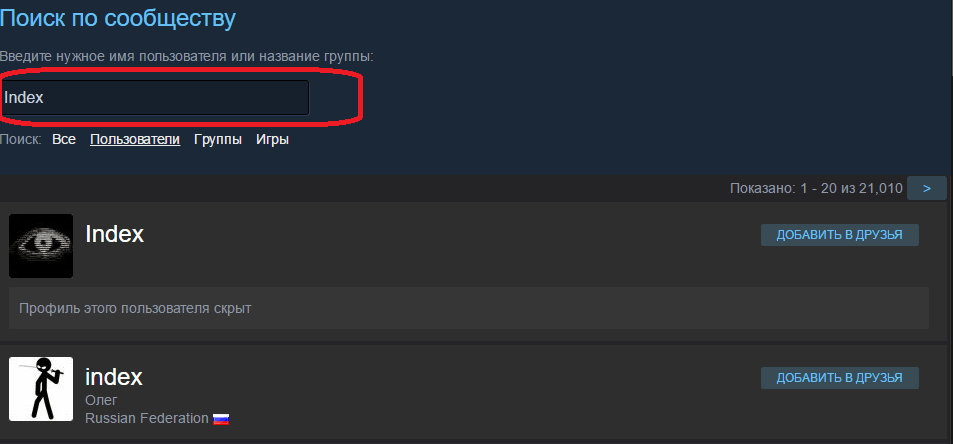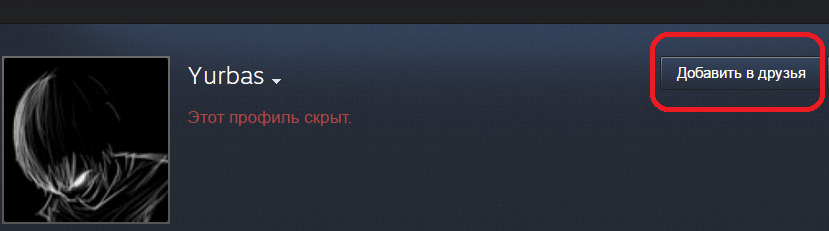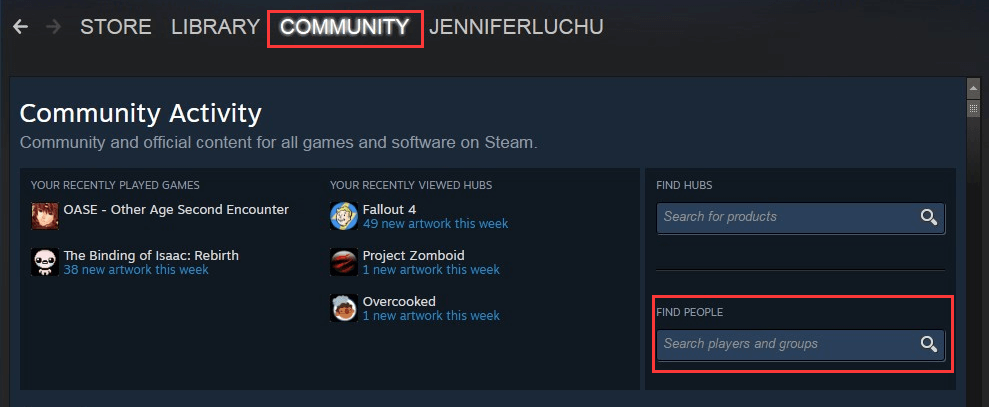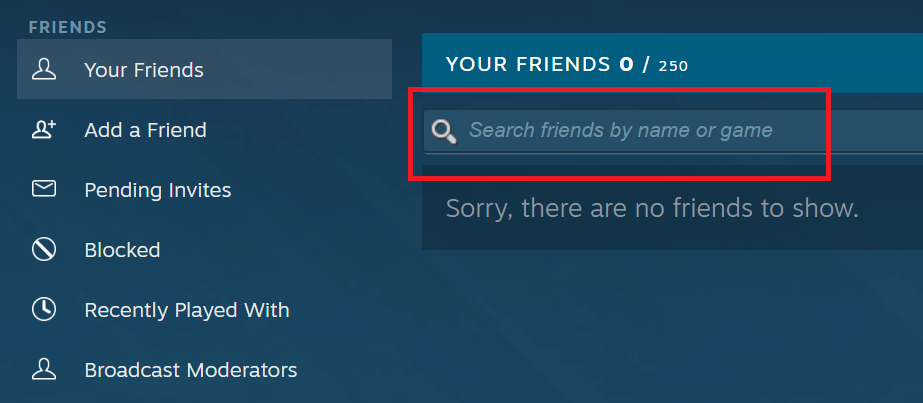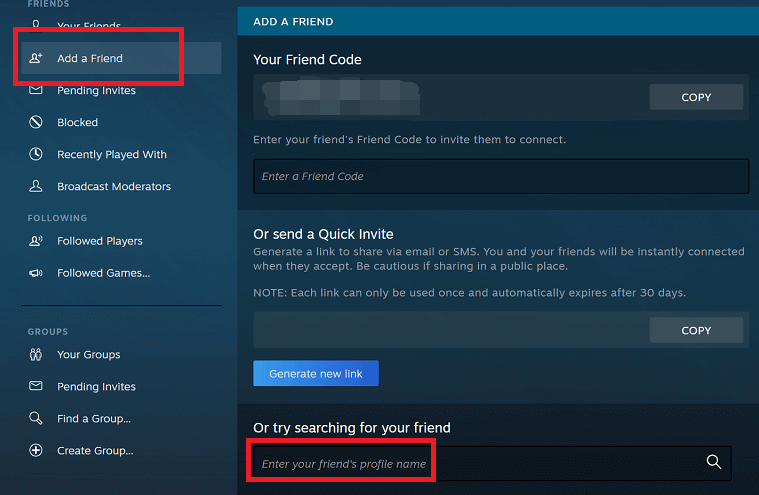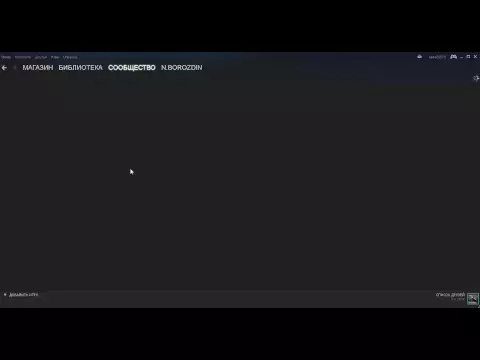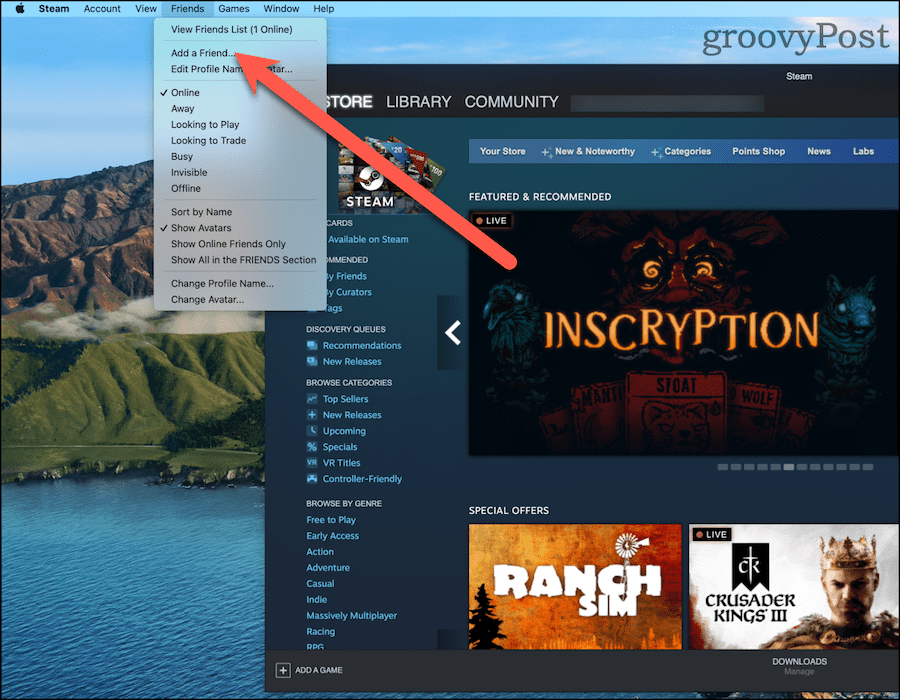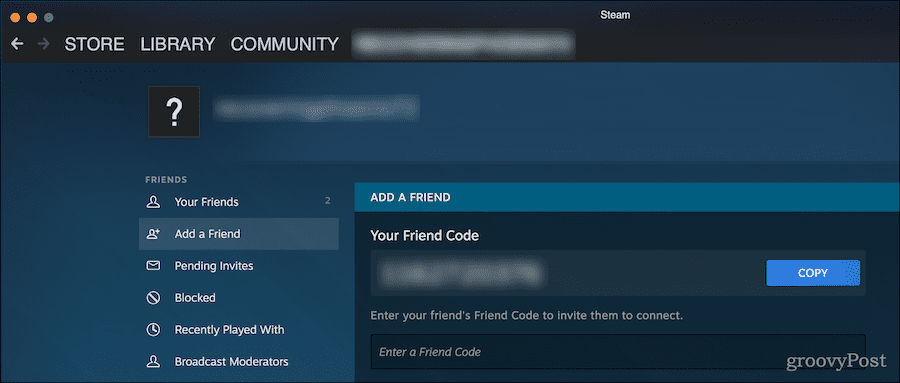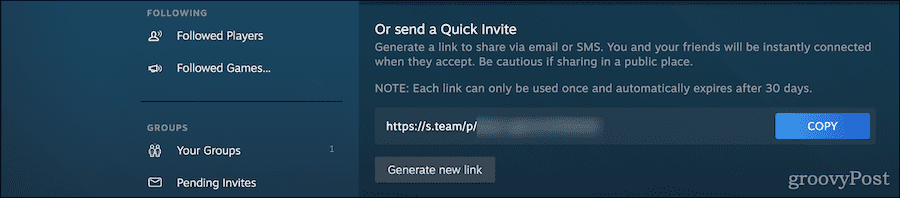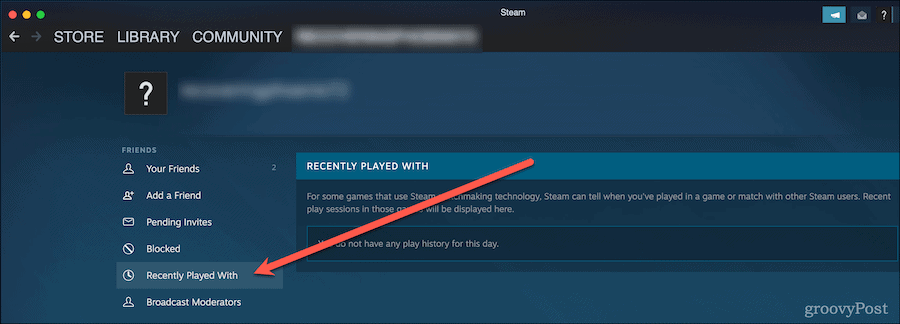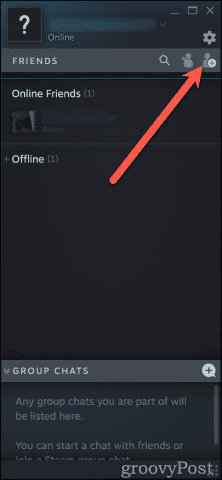Каждый любитель компьютерных игр знает, что такое совместная или кооперативная игра, ведь такой режим — один из самых интересных и увлекательных. И многие согласятся, что приятно видеть большой список друзей, с которыми всегда можно разделить игру.
Но у некоторых пользователей возникают трудности в решении вопроса о том, как найти друга в Стиме, эти затруднения могут быть связаны с отсутствием информации об игроке или с банальным незнанием интерфейса Стим. Вот как раз об этом и пойдёт речь.
Поиск пользователя по никнейму
Зная никнейм, быстро найти человека, которого вы хотите добавить в друзья, не составит труда.
- Откройте «Steam-клиент», авторизуйтесь и обратите внимание на правый нижний угол, на раздел «Список друзей».
- В открывшемся подразделе нажмите на кнопку «+ Добавить друга».
- Перед вами откроется окно с названием «Поиск по сообществу», ниже выберите «Пользователь» (для сужения количества вариантов поисковой выдачи) и введите известный вам ник в строке «Поиск».
Поиск пользователя по никнейму в Steam
- Останется только выбрать из списка аккаунтов искомый и нажать на кнопку «Добавить в друзья».
Ранее в Steam-клиенте был доступен поиск по логину, который позволял получить меньшее количество возможных совпадений, нежели при поиске по никнейму, но, к сожалению, в настоящий момент такую функцию упразднили и все попытки провести какие-либо разыскивания по логину уже недоступны.
Поиск пользователя в Steam по постигровой информации
Этот способ основывается на одном важном факторе: требуется, чтобы вы и пользователь, которого планируете добавить в друзья, уже играли ранее вместе.
Для просмотра этой информации, зайдите в «Steam-клиент», откройте свой профиль и нажмите на раздел «Друзья».
И перейдите на третью вкладку под названием «Недавно играли вместе», в этом разделе вы сможете ознакомиться с последними сыгранными вами играми и здесь же будут находиться возможные потенциальные друзья.
Останется только зайти в профиль выбранного пользователя и отправить заявку в друзья.
Добавление в друзья в Steam
Поиск в социальной сети
Этот вариант не совсем относится к интерфейсу Steam, но если вам известны какие-либо личные данные человека, это может быть фамилия, имя, город проживания, совместные группы по интересам, то, возможно, получится найти друга в социальной сети и уже там обменяться ссылками на профиль в Стиме и добавить друг друга в друзья. Не самый маловероятный вариант из всех, так как в социальных сетях можно найти практически кого угодно.
Решения возможных затруднений в поиске
Один из наиболее часто встречаемых вопросов: «Почему я не могу найти друга в Стим?» И в большинстве случаев виной всему ошибка во вводимой информации, вместо никнейма пользователя указывается логин, который он мог предоставить ранее или указать по ошибке, а выше уже упоминалось, что поиск по логину недоступен.
Ситуация вторая: «По результатам поиска по никнейму были найдены не те игроки, а точного соответствия Стим не нашёл». В этом случае не стоит сбрасывать со счетов некорректную выдачу результатов поискового запроса в самой системе.
В качестве решения попробуйте воспользоваться google.com или любым другим поисковиком и указать в поисковой строке платформу Стим + ник аккаунта друга.
Ситуация третья: «Мы не можем зайти в профиль друг друга по ссылке». В такой ситуации велика вероятность, что профили просто скрыты настройками приватности и именно поэтому ссылка не работает по назначению. Для исправления ситуации просто откройте профиль в настройках.
И главное — помнить, что сейчас XXI век и, даже обладая минимальными знаниями о человеке, его можно будет найти.
-
Partition Wizard
-
Partition Magic
- How to Find People on Steam in 3 Different Methods
By Ariel | Follow |
Last Updated April 01, 2021
Sometimes you may need to search for uses on Steam. How to find people on Steam? If you are also searching for a guide, then you come to the right place. This post of MiniTool will provide you with 3 different methods.
Steam is one of the largest gaming distribution platforms that attract a large number of users worldwide. On this platform, you can search for people and add them to your friends list. How to find people on Steam? It’s not so simple for many people to find a particular user and add them on Steam. Don’t worry. This post summarizes 3 applicable methods for the Steam search friends.
The first and simplest method on how to find someone on Steam is to use the Community tab. Here we will walk you through detailed steps.
Step 1. Launch your Steam client and click on the Community tab from the top toolbar.
Step 2. In the Community Activity window, navigate to the Find People section and type the name of the user or profile link that you want to find in the box.
Step 3. After that, you could see a list of Steam users with that name.
Step 3. If you want to add the user as a friend, click on the Add as Friend button.
Are there simpler ways on how to find people on Steam? In addition to using the Community tab, we will introduce other 2 methods to you.
Method 2. Find People on Steam via the Friends Tab
Another easy and direct way on how to search for people on Steam is to visit the Steam Friends tab. To do so, follow the detailed steps below.
Step 1. Open your Steam client again, and then navigate to your Steam Username at the top left corner and click on Friends.
Step 2. Select Your Friends from the left side and then you search for friends by typing the name of the user or game in the Search box.
Step 3. Also, you can navigate to the Add a Friend tab, and then type the user’s profile name in the box to search for a user on Steam and add it as a friend.
Tip: In addition, you can invite your friends to Steam from this section.
—images from the steam community
Method 3. Find People on Steam via the Recently Played With Tab
As mentioned above, Steam client provides users with different ways to search for people and add them to the friends list. If you want to find someone you recently played with, you can refer to this method. Let’s see how to find someone on Steam with their username.
Step 1. Launch the Steam client, and then click on your Steam Username at the top left corner and click on Friends.
Step 2. Click on Recently Played With from the left panel, and then you can search for and check the users that you recently played with on Steam.
Step 3. Also, you can click on Add as Friend button to add the users as friends.
How to find people on Steam? The top 3 methods have been illustrated. Now, it’s your turn to have a try. If you have any opinions or ideas, please leave them in the comment area and we are glad to check them out.
About The Author
Position: Columnist
Ariel has been working as a highly professional computer-relevant technology editor at MiniTool for many years. She has a strong passion for researching all knowledge related to the computer’s disk, partition, and Windows OS. Up till now, she has finished thousands of articles covering a broad range of topics and helped lots of users fix various problems. She focuses on the fields of disk management, OS backup, and PDF editing and provides her readers with insightful and informative content.
На игровых форумах распространена неверная информация, что якобы для того, чтобы появилась возможность добавлять друзей в Steam, нужно обязательно купить игру или даже игровые предметы.
Это не правда, а точнее, правда на половину. Покупать игры и вообще тратить деньги с аккаунта не обязательно, единственное условие – пополнить кошелек на 5$ (эквивалентную сумму в рублях по курсу ЦБ РФ на день оплаты) и пусть они там лежат хоть до скончания веков.
После пополнения баланса с аккаунта будут сняты ограничения новичка. Переходим к поиску друзей.
Способ 1
Кликните на ссылку «Список друзей» в правом нижнем углу клиента Steam. В списке нажмите кнопку «Добавить Друга».
В окне поиска введите его ник (именно ник, а не логин и не ссылку на профиль) и смотрите на результаты ниже.
Если ник у друга распространенный – вам не повезло. В результатах поиска могут высветиться десятки тысяч профилей, найти среди них нужный не реально. Переходим к следующему способу.
Способ 2
Найти друга в Steam проще, если есть ссылка на его профиль. Откройте ее в браузере и нажмите кнопку добавить справа.
Если кнопки нет, проверьте, авторизованы ли вы на сайте.
Способ 3
На верхней панели клиента зайдите в меню Вид – Игроки.
Откроется список людей, с которыми вы вместе играли в сетевые игры. Выберите мышкой ник друга и нажмите кнопку «Добавить».
Сервис Steam уже давно перестал быть обычным магазином игр, превратившись в социальную сеть, где геймеры могут находить себе друганов по интересам.
Добавление друга в Steam через клиент
- Откройте клиент Стим и войдите в свой профиль;
- Затем в правой нижней части экрана нажмите на панель «Список друзей»;
- В самом низу открывшейся панели нажмите на кнопку «Добавить друга…»;
- В поле для ввода введите ник вашего друга;
- После этого вылезет список всех пользователей с таким именем. Выберите из списка своего другана, нажмите кнопку «Добавить в друзья»;
- Друг появится в вашем френд-списке после того, как примет заявку.
Чтобы узнать, кто именно из списка является конкретно вашим другом, вы можете зайти на страничку пользователя и почитать о нем всю общедоступную информацию.
Добавление друга, с которым играл в CS:GO
Если только что сыграл катку с чуваком, которого хочешь добавить в друзья, то сделай следующее:
Зайди в Steam-профиль, далее -> Вид -> Игроки-> там будет список игроков, с которыми ты играл в последней катке.
Если у вас есть альтернативные способы связи: Скайп, Вк, ICQ или TeamSpeak, то вы можете просто кинуть другу ссылку на свой профиль, а он просто нажмет кнопку «добавить в друзья». Ссылка на профиль находится в верхней строке браузера и выглядет вот так: http://steamcommunity.com/profiles/76561198153785333.
Добавление через официальный сайт
- Зайдите на официальный сайт Стим и войдите в свой аккаунт;
- Попросите у вашего другана ссылку на его страницу, после чего скопируйте ее в адресную строку браузера и перейдите;
- Теперь нажмите на кнопку «Добавить в друзья».
Как найти друзей по интересам
Если вы только что поиграли в какую-нибудь онлайн-игру вроде CS:GO или Dota 2, и хотите добавить в друзья своих недавних напарников, то прямо в игре нажмите комбинацию клавиш Shift+Tab. В появившемся меню нажмите на кнопку «Список игроков». Если вы хотите добавить друга во время игровой сессии, то просто выберите нужного человека из списка «Текущая игра». Если же вы хотите найти другана, с которым играли в прошлой катке, то перейдите в меню «Предыдущие игры».
Также найти кореша по интересам можно в разделе «Обсуждения» к той или иной игре. Просто создайте тему на форуме, укажите, что ищите друзей для игры. И люди сами начнут вам писать. Вам остается только выбрать подходящего кандидата.
Видео
Одна из лучших частей игры — веселиться с друзьями. Если вы хотите добавить своих друзей в Steam, вот что вам нужно сделать.
Вы нашли идеальную группу для совместной игры в Steam, но как убедиться, что вы сможете присоединиться к ним в другой игре?
Steam позволяет вам создать список друзей, позволяя вам играть в свои любимые игры с людьми, с которыми вам больше всего весело. Есть несколько способов найти людей, с которыми вы хотите поиграть, поэтому давайте посмотрим, как добавить друзей в Steam.
Как только вы добавили друзей в Стим игровая платформа, открывается новый мир многопользовательских игр. Вы сможете приглашать их в свои онлайн-игры, объединяться с ними в многопользовательских зонах и т. д.
Вы можете видеть, в какие игры играют ваши друзья, совершать голосовые и текстовые вызовы с вашего компьютера или телефона или даже отправлять им игры в качестве подарков. Может быть, вы хотите воспользоваться преимуществами системы общего доступа к семейной библиотеке Steam, чтобы ваши друзья и семья могли наслаждаться играми, которые вы приобрели за эти годы.
Вы даже можете подключить свою учетную запись Steam к Discord, что позволит вашим контактам видеть ваш игровой статус. Однако сначала вам нужно добавить друзей в Steam.
Как добавить друга в Steam
Первый способ найти друзей в Steam — добавить знакомых людей. Вы можете сделать это с помощью кода друга или с помощью системы быстрого приглашения.
Использование кодов друзей Steam
Чтобы добавить друзей в Steam с помощью кода друга:
- Откройте приложение Steam на своем ПК или Mac.
- Выберите «Друзья» на панели инструментов в верхней части приложения (в Windows) или в строке меню (Mac).
- Нажмите «Добавить друга».
- Скопируйте свой код друга и отправьте его своему другу с помощью текстового сообщения или электронной почты. Им нужно знать, как добавить его.
- Если у вас есть код друга для них, введите его в поле под своим и нажмите «Отправить приглашение».
Использование быстрых приглашений
Если вы предпочитаете дать им быстрое приглашение, вы тоже можете это сделать. Ссылку быстрого приглашения можно использовать только один раз, и срок ее действия истекает через 30 дней.
- На странице «Добавить друга» в Steam найдите Или отправьте быстрое приглашение.
- Нажмите Копировать рядом с вашей ссылкой.
- Вставьте ссылку в электронное письмо или текстовое сообщение своему другу.
- Если вам нужна новая ссылка, нажмите Создать новую ссылку под существующей.
Ищу друзей в Steam
Вы также можете найти своего друга. Это здорово, если вы знаете их имя или имя профиля, но не знаете другой контактной информации. Например, именно так вы найдете случайного, но идеального приятеля по игре, которого нашли в общедоступном лобби Team Fortress.
Сделать это:
- На странице «Добавить друга» прокрутите вниз, пока не увидите Или попробуйте найти своего друга.
- Введите полное имя или имя пользователя вашего друга, а затем щелкните увеличительное стекло.
- Когда вы найдете человека, которого хотите добавить, нажмите «Добавить в друзья».
Как добавить друга, которого вы встретили через Steam
Наконец, в некоторых играх используется технология подбора игроков Steam. После того, как вы сыграли в игру с кем-то, используя систему подбора игроков Steam, вы можете найти этого человека и добавить его в свой список друзей.
Чтобы добавить друга в Steam:
- На странице «Добавить друга» нажмите «Недавно играли с».
- Steam покажет вашу историю игр, включая пользователей, с которыми вы играли.
- Найдите человека, которого хотите добавить в друзья, и нажмите кнопку «Добавить в друзья».
Использование окна друзей в Steam
В Steam также есть окно друзей — всплывающее окно, которое вы можете открыть вместе с основным приложением. Здесь вы можете просматривать своих онлайн-друзей, принимать входящие запросы, общаться в чате или добавлять новых друзей.
Чтобы использовать окно друзей в Steam:
- Выберите «Друзья» в приложении Steam на панели инструментов (Windows) или в строке меню (Mac).
- Щелкните Просмотреть список друзей.
- Чтобы добавить друга, нажмите на значок силуэта человека со знаком плюс.
Если вы щелкните правой кнопкой мыши друга в этом окне, вы сможете отправить ему сообщение, начать голосовой чат, просмотреть его профиль и многое другое.
Как принять приглашение в друзья в Steam
Если кто-то добавит вас в друзья в Steam, вы можете найти его приглашение в одном из двух мест. Например, в плавающем окне друзей есть значок, показывающий ожидающие приглашения. Он находится рядом со значком «Добавить друзей» и выглядит как человек, машущий рукой.
В главном окне Steam есть место для ожидающих приглашений. Открыв страницу «Добавить друга», нажмите «Ожидающие приглашения».
Здесь вы увидите все ожидающие приглашения от других. Вы также можете отменить отправленные вами приглашения, если хотите.
Что делать, если я не могу найти друга в Steam?
Если вы попытались найти своего друга и у вас нет ожидающих приглашений, необходимо проверить несколько пунктов.
- Убедитесь, что у вас есть правильный код друга. Попросите их использовать синюю кнопку «Копировать» или сделайте это сами.
- Если вы используете ссылку быстрого приглашения, возможно, срок ее действия истек. Либо вы, либо ваш друг можете создать новый и попробовать его.
- Если вы ищете по имени, попробуйте разные варианты написания его имени или объедините его имя профиля с частью его настоящего имени.
Например, вы можете попробовать и «Джефф», и «Джеффри», если хотите найти человека с таким именем. Если вы знаете имя чьего-либо профиля, но он возвращает сотни или тысячи результатов, вы можете попробовать добавить его имя или фамилию в строку поиска.
Наконец, вы можете убедиться, что случайно не заблокировали человека, которого хотите добавить в друзья. В боковом меню нажмите «Заблокировано», и вы увидите всех заблокированных вами игроков.
Хотя играть в игры в одиночку, безусловно, может быть весело, еще лучше, когда у вас есть сообщество других игроков, с которыми можно играть. Это часть привлекательности таких платформ, как Twitch, позволяя вам увидеть, как играют другие, и, возможно, присоединиться к ним.
Случайные совпадения могут зайти так далеко. Если вы часто играете со случайными игроками, вы можете столкнуться с большим разочарованием, чем на регулярной основе.
Это одна из причин, по которой Steam предлагает функцию списка друзей. Извлекайте максимум из этого, делитесь своими играми и наслаждайтесь отдыхом.